【ENVI入门系列】01.ENVI产品简介与入门
版权声明:本教程涉及到的数据仅供练习使用,禁止用于商业用途。
目录
ENVI产品简介与入门
1.
2.
3.
3.1
3.2
4.
4.1
4.2
5.
5.1
5.2
5.3
6.
1、ENVI5您首先需要知道
ENVI 5采用全新的软件界面,从整体上增强了用户体验。启动ENVI 5,如下图所示,包括工具栏、图层管理、工具箱、状态栏几个组成部分。
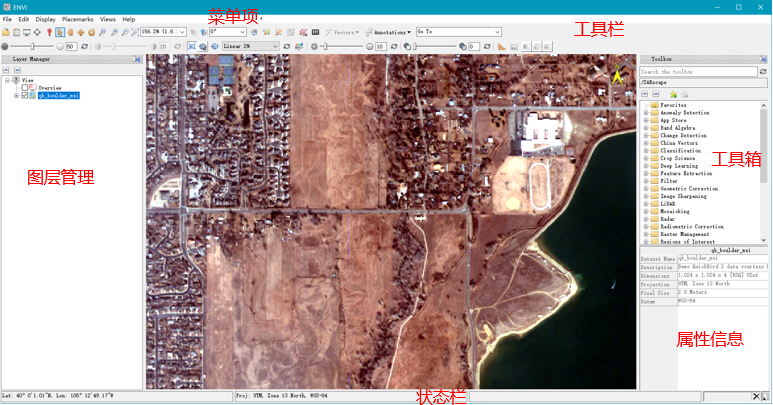
图7 ENVI 5全新的软件界面
为了方便之前用户的使用,ENVI 5还保留了经典的主菜单+三视窗的操作界面,也就是在安装ENVI 5.x时候,自动会把ENVI Classic版本安装,其实ENVI Classic就是一个完整的ENVI4.8或之前的版本。

图8经典ENVI操作界面
2、ENVI安装目录结构
一般情况下ENVI 5.6安装在Harris文件夹下,完全版本包括IDL、License等文件夹。ENVI 5.6的所有文件及文件夹保存在HOME\Program Files\Harris\ENVI56下。
表:ENVI 5安装目录说明
|
文件夹名称 |
说明 |
|
bin |
相应的ENVI运行目录。 |
|
classic |
ENVI经典模式安装路径。 |
|
custom_code |
自定义代码 |
|
data |
ENVI自带数据目录。 |
|
ENVILiDAR55 |
ENVI激光雷达处理工具安装目录 |
|
examples |
ENVI二次扩展工具例子 |
|
extensions |
自主开发的、可执行程序,比如各种补丁程序。 |
|
IDL88 |
IDL8.8安装目录 |
|
resource |
ENVI资源文件夹,包含图标文件、语言配置文件、波谱库等。 |
|
save |
软件框架库。 |
|
uninsENVI56 |
卸载ENVI软件程序目录 |
ENVI经典模式安装目录说明如下表:
表:ENVI经典模式安装目录说明
|
文件夹名称 |
说明 |
|
bin |
相应的ENVI运行目录。 |
|
data |
数据目录,保存一矢量文件夹(一些矢量数据)、两个TM5栅格数据、两个DEM数据和一个高光谱数据。 |
|
filt_func |
ENVI常规传感器的光谱库文件。例如:aster、modis、spot、tm等。 |
|
help: |
ENVI的帮助文档。 |
|
lib |
IDL生成的可编译的程序,用于二次开发。 |
|
map_proj |
图像的投影信息,文本格式,客户可以进行定制。 |
|
menu: |
ENVI菜单文件,可以进行中、英文菜单互换。 |
|
save |
应用IDL可视化语言编译好的、可执行的ENVI程序。 |
|
save_add |
客户自主开发的、可执行程序,比如各种补丁程序。 |
|
spec_lib |
波谱库,不同地区可以有不同的波谱库,用户可以自定义。 |
3、ENVI数据输入
3.1常见数据的打开
在ENVI5.x中,使用File –> Open菜单打开 ENVI 图像文件或其它大部分格式图像文件。
3.2特定数据的打开
虽然上述的 Open 功能可以打开大多数文件类型,但对于特定的已知文件类型,我们需要打开图像文件外,还需要打开图像文件附带的其他文件,比如RPC文件等。
使用File –> Open As 菜单,ENVI 能够读取一些标准文件类型的若干格式,包括精选的遥感格式、军事格式、数字高程模型格式、图像处理软件格式及通用图像格式。ENVI 从内部头文件读取必要的参数,因此不必在Header Info对话框中输入任何信息。
对于那种普通的单波段二进制文件,可以使用Open As->Binary打开,在弹出的对话框中手动填入信息即可。
- 在ENVI主界面中,选择Open As->Generic Formats->Binary,打开普通二进制文件,便会弹出“Header Info”对话框,在出现的“Header Info”对话框中填写图像如下信息
- “Samples”图像文件的列数。
- “Lines” 图像文件的行数。
- “Bands” 图像文件的波段数。
- “Offset” 图像文件从文件开头到实际数据起始处的字节偏移量。
- “Xstart”和“Ystart” 图像左上角的起始像元坐标。
- “Data Type”选择适当的数据类型(字节型、整型、 无符号整型、长整型、无符号长整型、浮点型、双精度型、64-bit整型、无符号64-bit整型、复数型或双精度复数型)。
- “Byte Order” 来选择数据的字节顺序。这个参数在不同的平台有所不同:对于DEC和PC机,选择“Host(Intel)”:for the host least significant first字节顺序;对于其它的所有平台,选择“Network(IEEE)”:for the network most significant first字节顺序。
- 使用“Interleave”下拉菜单,选择下列选项,以确定数据存储顺序(BSQ/BIL/BIP)。
- 点击OK,ENVI自动生成一个头文件并把文件打开。
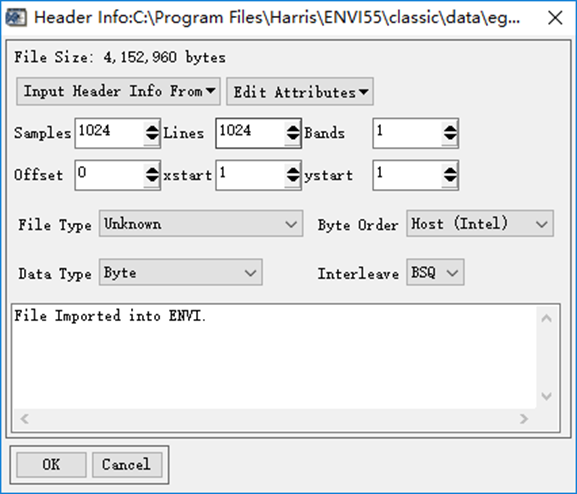
图9 “Header Info”对话框
4、ENVI数据显示
4.1数据管理
每次打开的文件都显示在Layer Manager中(如图所示),ENVI会自动加载显示真彩色(有中心波长的情况下,可在系统设置中改为标准假彩色)或单波段数据,File–>Data Manager列表中可以完成当前在ENVI中打开的或存储在内存中的文件的信息,还可以进行包括:打开新文件、关闭文件,以及查看元数据等操作。
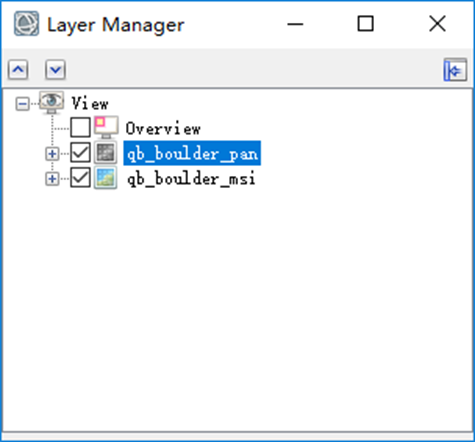
图10图层管理Layer Manager
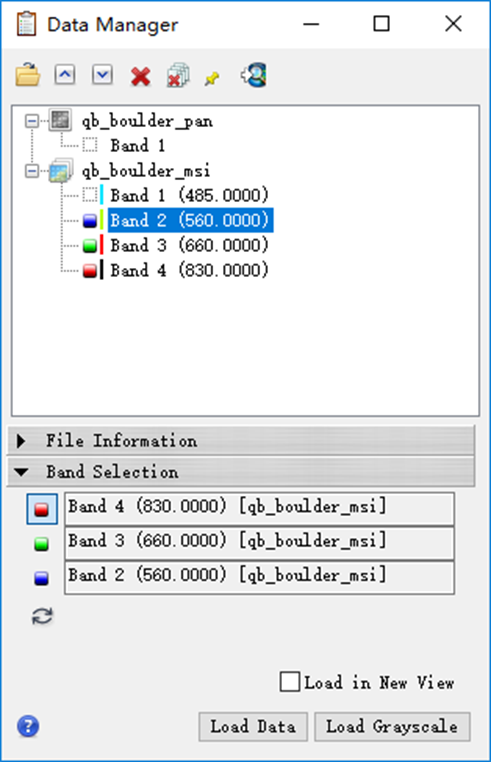
图11数据列表管理界面Data Manager
4.2栅格数据显示
提供ENVI 5与ENVI Classic两种图像显示方式:
- ENVI 5显示
将图层管理、图像显示、鼠标信息、工具箱、工具栏等集中在一个窗体中,如图所示。
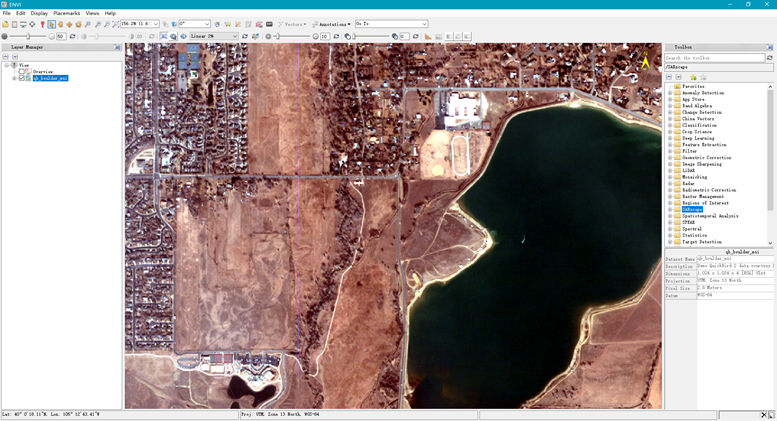
图12 ENVI主界面
ENVI包括其他遥感软件,默认会对遥感图像进行拉伸显示,以达到更好的显示效果。ENVI提供了多种拉伸方法(如图所示)。用户可以在工具栏中选择不同的拉伸方式,同时可以选择右侧图标 进行自定义拉伸。
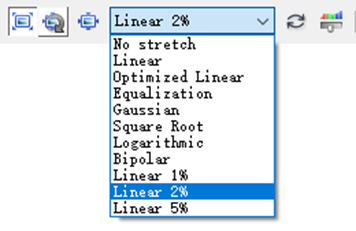
图13 ENVI工具栏中提供的拉伸方式
- ENVI Classic三视窗显示
当你打开一个图像文件时,会在一个ENVI的三视窗图像显示中,其中包括主图像窗口,缩放窗口和滚动窗口(应用于大的图像),如图所示。用户同样可以在Display窗口中选择菜单Enhance进行拉伸显示。
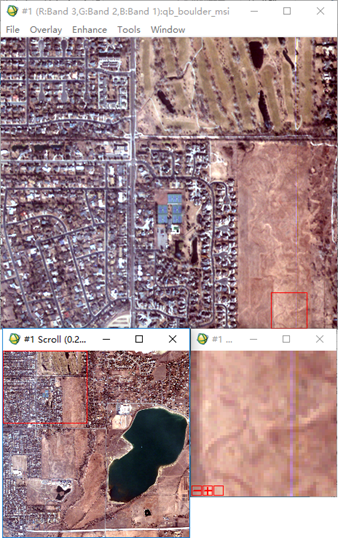
图14栅格数据三视窗显示方式
5、ENVI栅格文件系统和储存
5.1栅格文件格式
ENVI栅格文件格式:ENVI使用的是通用栅格数据格式,包含一个简单的二进制文件( a simple flat binary )和一个相同文件名的ASCII(文本)的头文件。
- 头文件(.hdr后缀)
ENVI头文件包含用于读取图像数据文件的信息,它通常创建于一个数据文件第一次被 ENVI读取时。单独的ENVI头文本文件提供关于图像尺寸、嵌入的头文件(若存在)、数据格式及其它相关信息。所需信息通过交互式输入,或自动地用“文件吸取”创建,并且以后可以编辑修改。您可以在ENVI之外使用一个文本编辑器生成一个ENVI头文件(不推荐使用)。
- 数据文件(后缀名任意设置甚至可以不设)
通用栅格数据都会存储为二进制的字节流,通常它将以BSQ(按波段顺序)、BIP(波段按像元交叉)或者BIL(波段按行交叉)的方式进行存储。
- BSQ是最简单的存储格式,它先将图像同一波段的数据逐行存储下来,再以相同的方式存储下一波段的数据。如果要获取图像单个波谱波段的空间点(X,Y)的信息,那么采用BSQ方式存储是最佳的选择。
- BIP格式提供了最佳的波谱处理能力。以BIP格式存储的图像,将按顺序存储所有波段的第一个像素,接着是第二个像素的所有波段,然后是第三个像素的所有波段,等等,交叉存取直到所有像素都存完为止。这种格式为图像数据波谱(Z)的存取提供了最佳的性能。
- BIL是介于空间处理和波谱处理之间的一种折衷的存储格式,也是大多数ENVI处理操作中所推荐使用的文件格式。以BIL格式存储的图像,将先存储第一个波段的第一行,接着是第二个波段的第一行,然后是第三个波段的第一行,交叉存取直到所有波段都存储完为止。每个波段随后的行都将按照类似的方式交叉存储。
5.2编辑栅格头文件
虽然ENVI栅格文件的头文件可以通过记事本等打开修改,但是出错的分险比较高。要编辑文件的头文件,首先需要打开头文件编辑器。可在Toolbox中选择/Raster Management/Edit ENVI Header,或者在Layer Manager中图像图层中右键选择View Metadata-> Edit Metadata,然后选择需要编辑头文件的数据即可。
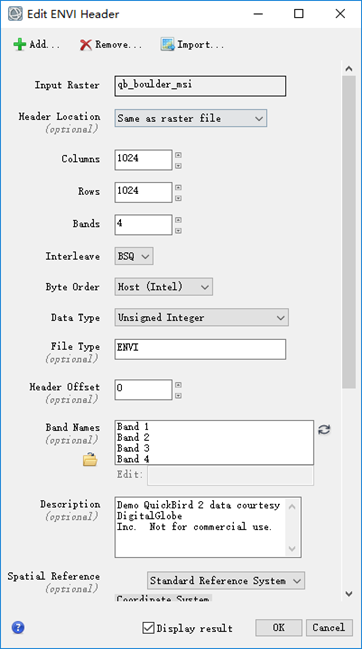
图15头文件编辑对话框
5.3栅格文件保存
- 菜单保存功能
- File->Save As,可以将图像另存为ENVI、NITF、TIFF等格式文件,保存的为原始数据,没有进行拉伸。
- File -> Chip View To -> File,可以将当前视窗显示的图像保存为NITF、ENVI、TIFF、JPEG、JPEG2000等图像格式,相当于截屏。
- File -> Chip View To -> PowerPoint,可以将当前视窗中的图像导入新建的PowerPoint文件。
- File ->Export View To->Geospatial PDF,可以将显示窗口中拉伸显示效果保存为外部GeoPDF格式文件。
- File ->Export View To->Image File,可以将显示窗口中拉伸显示效果保存为外部ENVI或者TIF格式文件,三个波段的8Bit图像文件。
- File ->Export Selected Layer to TIFF,输出选择图层在显示窗口中拉伸显示效果保存为TIFF格式文件。
- 处理工具得到的结果
ENVI中处理工具得到的结果默认都是ENVI标准栅格格式(除非选择了Tif)。即使输出文件名中手动增加了.tif或者其他文件后缀名,得到的结果依然是ENVI标准栅格格式。
6、ENVI常用系统设置
为了提高ENVI运算效率,首先打开ENVI Classic,选择File->Preferences->Miscollaneous。缓冲大小(cache size),可以设置为物理内存的50-75%左右,Image Tile Size默认为4M,如果64位操作系统内存超过4G,如8G内存大小,可设置为50-100M,不能设置太大,否则会引发内存溢出的情况,可参考如下表:
|
内存大小 |
Cache Size (Mb) |
Image Tile Size (Mb) |
|
4GB |
2048 |
4~10 |
|
8GB |
4096 |
20~50 |
|
16GB |
8192 |
100~256 |
|
32GB |
16384 |
256~512 |
|
64GB |
32768 |
512~1024 |
注:由于会修改ENVI安装路径的配置文件,需要为其添加完全控制权限。操作如下:
(1)定位到ENVI路径,默认为 C:\Program Files\Harris或Exelis;
(2)在 Harris(或Exelis) 文件夹上右键选择“属性”,按照下图提示。依次点击“安全”>“编辑”>“Users (xxxxxxxxxx)”>勾选“完全控制”> 单击“确定”即可。
打开ENVI5主模块->File->Preferences,可以设置ENVI系统参数。下面是几个常用的参数设置说明。
- Application选项卡
设置Processing Tile Size,参考上述设置。
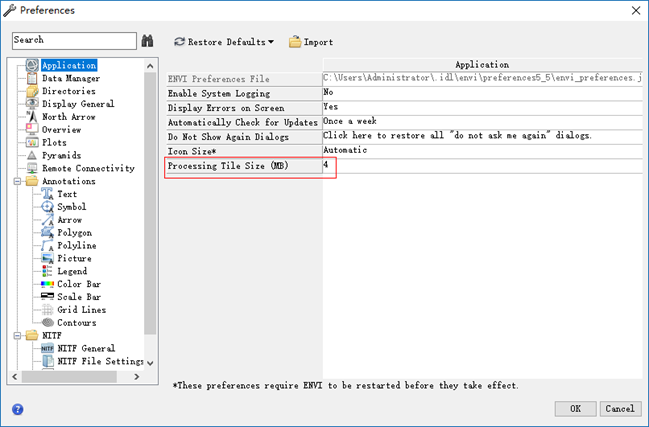
图16 Application选项卡设置
- 数据管理设置
在Preferences面板中选择Data Manager选项,如图所示。可以设置是否自动显示打开文件、多光谱数据显示模式、打开新图像时是否清空视窗、ENVI启动时是否自动启动Data Manager等选项。
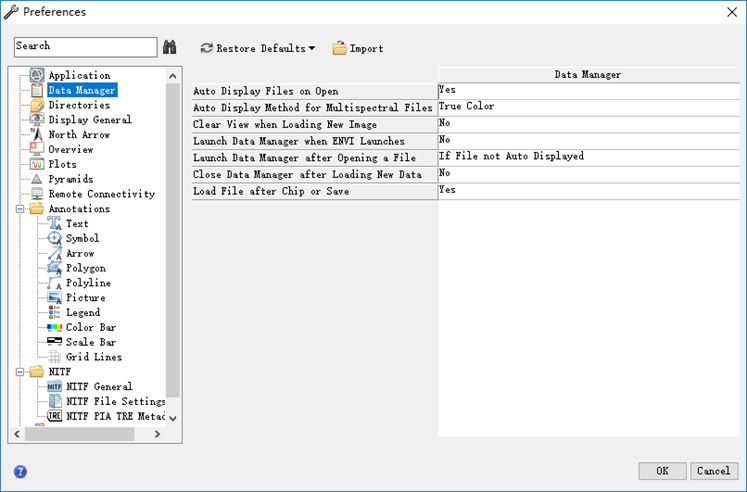
图17数据管理设置
- 默认文件目录
在Preferences面板中选择Directories选项,如图所示。设置一些ENVI默认打开的文件夹,如默认数据目录(Default Input Directory)、临时文件目录(Temporary Directory)、默认输出文件目录(Output Directory)、ENVI补丁文件(Extensions File Directory)。带有*符号的设置项需要重启ENVI生效。
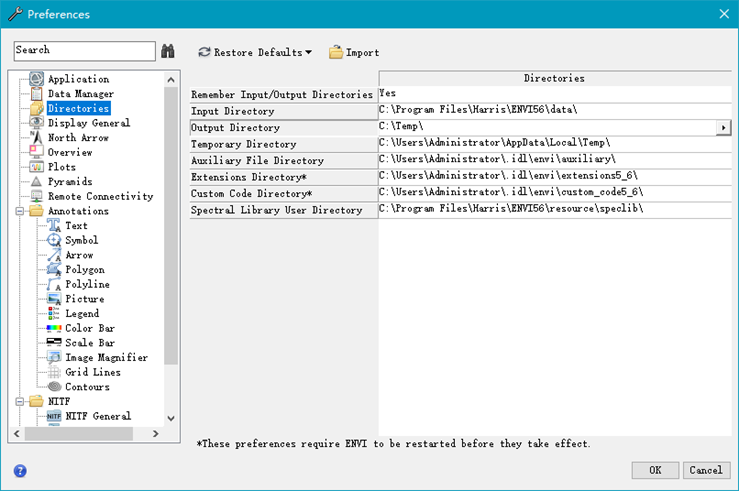
图18默认文件目录设置
- 显示设置
在Preferences面板中选择Display General选项,如图所示。可以设置默认缩放因子、缩放插值方法、默认选择颜色等属性。同样可以设置默认滚轮按下功能、使用显卡加速功能、经纬度显示方法、是否显示指北针等。
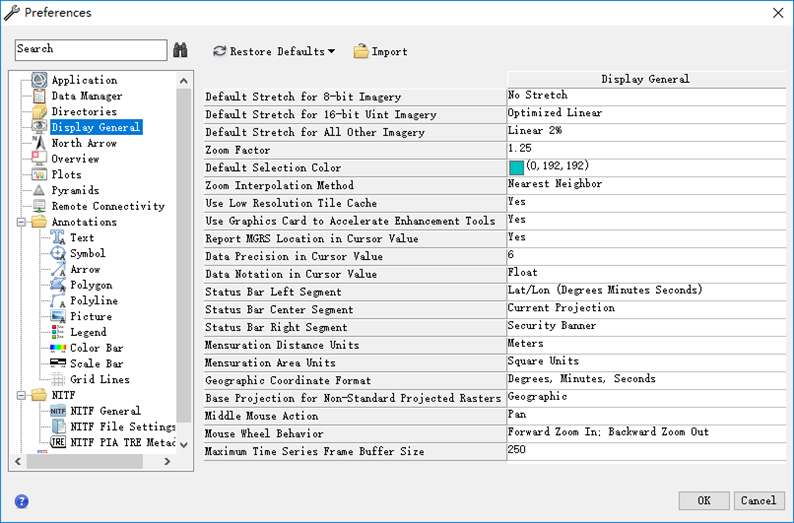
图19显示设置



【推荐】国内首个AI IDE,深度理解中文开发场景,立即下载体验Trae
【推荐】编程新体验,更懂你的AI,立即体验豆包MarsCode编程助手
【推荐】抖音旗下AI助手豆包,你的智能百科全书,全免费不限次数
【推荐】轻量又高性能的 SSH 工具 IShell:AI 加持,快人一步
· 震惊!C++程序真的从main开始吗?99%的程序员都答错了
· winform 绘制太阳,地球,月球 运作规律
· 【硬核科普】Trae如何「偷看」你的代码?零基础破解AI编程运行原理
· 上周热点回顾(3.3-3.9)
· 超详细:普通电脑也行Windows部署deepseek R1训练数据并当服务器共享给他人